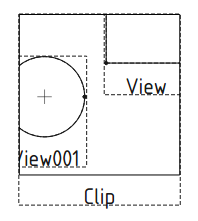TechDraw ClipGroup/pl: Difference between revisions
No edit summary |
No edit summary |
||
| Line 29: | Line 29: | ||
==Użycie== |
==Użycie== |
||
<div class="mw-translate-fuzzy"> |
|||
# Jeśli w dokumencie znajduje się wiele stron rysunku: opcjonalnie aktywuj żądaną stronę, wybierając ją w oknie [[Tree_view/pl|Widoku drzewa]]. |
# Jeśli w dokumencie znajduje się wiele stron rysunku: opcjonalnie aktywuj żądaną stronę, wybierając ją w oknie [[Tree_view/pl|Widoku drzewa]]. |
||
# Istnieje kilka sposobów wywołania narzędzia: |
# Istnieje kilka sposobów wywołania narzędzia: |
||
#* Naciśnij przycisk {{Button|[[Image:TechDraw_ClipGroup.svg|16px]] '''Wstaw grupę wycinków'''}}, aby utworzyć nowy wycinek. |
#* Naciśnij przycisk {{Button|[[Image:TechDraw_ClipGroup.svg|16px]] '''Wstaw grupę wycinków'''}}, aby utworzyć nowy wycinek. |
||
#* Wybierz opcję z menu {{MenuCommand|Rysunek Techniczny → |
#* Wybierz opcję z menu {{MenuCommand|Rysunek Techniczny → Rysunek Techniczny – widoki → [[Image:TechDraw_ClipGroup.svg|16px]] Wstaw grupę wycinków}}. |
||
# Jeśli w dokumencie znajduje się wiele stron rysunku, a strona nie została jeszcze aktywowana, otworzy się okno dialogowe {{MenuCommand|Wybór strony}}: {{Version/pl|0.20}}. |
# Jeśli w dokumencie znajduje się wiele stron rysunku, a strona nie została jeszcze aktywowana, otworzy się okno dialogowe {{MenuCommand|Wybór strony}}: {{Version/pl|0.20}}. |
||
## Wybierz żądaną stronę. |
## Wybierz żądaną stronę. |
||
## Naciśnij przycisk {{Button|OK}}. |
## Naciśnij przycisk {{Button|OK}}. |
||
# Widoki można przeciągać i upuszczać do i z grupy klipów w widoku drzewa. {{Version/pl|1.0}} |
# Widoki można przeciągać i upuszczać do i z grupy klipów w widoku drzewa. {{Version/pl|1.0}} |
||
</div> |
|||
<span id="Properties"></span> |
<span id="Properties"></span> |
||
Latest revision as of 14:37, 21 April 2024
|
|
| Lokalizacja w menu |
|---|
| Rysunek Techniczny → Rysunek Techniczny – Widoki → Wstaw grupę wycinków |
| Środowisko pracy |
| Rysunek Techniczny |
| Domyślny skrót |
| brak |
| Wprowadzono w wersji |
| - |
| Zobacz także |
| brak |
Opis
Narzędzie Wstaw grupę wycinków tworzy okno wycinka, które może zawierać Widoki.
Okno widoku rzutni obejmujące różne istniejące widoki
Użycie
- Jeśli w dokumencie znajduje się wiele stron rysunku: opcjonalnie aktywuj żądaną stronę, wybierając ją w oknie Widoku drzewa.
- Istnieje kilka sposobów wywołania narzędzia:
- Jeśli w dokumencie znajduje się wiele stron rysunku, a strona nie została jeszcze aktywowana, otworzy się okno dialogowe Wybór strony: dostępne w wersji 0.20.
- Wybierz żądaną stronę.
- Naciśnij przycisk OK.
- Widoki można przeciągać i upuszczać do i z grupy klipów w widoku drzewa. dostępne w wersji 1.0
Właściwości
- DANESzerokość: Szerokość okna wycinka w jednostkach.
- DANEWysokość: Wysokość okna wycinka w jednostkach.
- DANEWyświetlRamkę: Gdy wartość jest ustawiona na
Prawda, pokazuje ramkę wokół okna wycinka. - DANEWyświetlEtykiety: Gdy wartość jest ustawiona na
Prawda, pokazuje etykiety widoków w oknie przycinania. UWAGA: usunięto w wersji 0.19. - DANEWidoki: Widoki zawarte w oknie przycinania.
- Strona rysunku: Wstaw nową domyślna stronę rysunku, Szablon strony, Przerysuj stronę, Drukuj wszystkie strony
- Widok: Wstaw widok, Aktywny widok, Grupa rzutów, Widok przekroju, Przekrój złożony, Widok szczegółu, Wstaw widok obiektu środowiska Kreślenie, Wstaw widok obiektu środowiska Architektura, Wstaw widok arkusza kalkulacyjnego, Wstaw grupę wycinków, Udostępnij widok, Rzut kształtu
- Wymiarowanie: Wymiar długości, Wstaw wymiar poziomy, Wstaw wymiar pionowy, Wymiaruj promień, Wymiar średnicy, Wymiaruj kąt, Wymiaruj kąt na podstawie trzech punktów, Wymiar poziomy, Wymiar pionowy, Powiązanie wymiaru, Dymek, Wymiar długości w aksonometrii, Wymiar przestrzenny, Napraw wymiar
- Dekoracje: Zakreskuj, Kreskowanie geometryczne, Symbol, Obraz, Włącz / wyłącz wyświetlanie ramek
- Adnotacje: Nowa adnotacja, Linia odniesienia, Adnotacja w postaci tekstu sformatowanego, Geometria pomocnicza - wierzchołek, Punkt środkowy, Kwadrant, Dodaj linię środkową do ściany, Dodaj linię środkową pomiędzy dwoma liniami, Dodaj linię środkową pomiędzy dwoma punktami , Dodaj linię pomocniczą wytyczoną przez dwa punkty, Dodaj okrąg kosmetyczny, Zmień wygląd linii, Wyświetl / ukryj niewidoczne krawędzie, Symbol spawalniczy, Symbol wykończenia powierzchnii, Pasowanie wału / otworu
- Rozszerzenia:
- Atrybuty i modyfikacje: Wybierz Atrybuty linii, odstępy między kaskadami, Zmień atrybuty linii, Przedłużenie linii, Skróć linie, Zablokuj / odblokuj widok, Wyrównaj widok przekroju, Wyrównaj ciąg wymiarów poziomych, Wyrównaj ciąg wymiarów pionowych, Wyrównaj ciąg wymiarów ukośnych, Wymiar poziomy kaskadowo, Wymiar pionowy kaskadowo, Wymiar ukośny kaskadowo, Opis - pole powierzchni, Oblicz długość łuku dla zaznaczonych krawędzi, Rozszerzenie dostosuj format
- Linie środkowe i gwinty: Oś otworu, Rozszerzenie Osie otworów w okręgu, AGeometria pomocnicza dla otworu gwintowanego, widok z boku, Geometria pomocnicza dla otworu gwintowanego, widok od dołu, Geometria pomocnicza dla gwintu śruby, widok z boku, Geometria pomocnicza dla śruby, widok od dołu, Utwórz wierzchołki w przecięciu, Geometria pomocnicza obwodu, Geometria pomocnicza łuku, Geometria pomocnicza okręgu przez trzy punkty, Rozszerzenie Linia równoległa, Rozszerzenie Linia prostopadła
- Wymiarowanie: Seria wymiarów poziomych, Seria wymiarów pionowych, Seria wymiarów ukośnie, Seria kaskadowych wymiarów poziomo, Seria kaskadowych wymiarów pionowo, Seria kaskadowych wymiarów ukośnie, Wymiar poziomy fazki, Wymiar pionowy fazki, Długość łuku, Symbol średnicy '⌀', Symbol kwadratu '〼', Usuń symbol wiodący, Zwiększenie dokładności, Zmniejszenie dokładności
- Jak zacząć
- Instalacja: Pobieranie programu, Windows, Linux, Mac, Dodatkowych komponentów, Docker, AppImage, Ubuntu Snap
- Podstawy: Informacje na temat FreeCAD, Interfejs użytkownika, Profil nawigacji myszką, Metody wyboru, Nazwa obiektu, Edytor ustawień, Środowiska pracy, Struktura dokumentu, Właściwości, Pomóż w rozwoju FreeCAD, Dotacje
- Pomoc: Poradniki, Wideo poradniki
- Środowiska pracy: Strona Startowa, Architektura, Assembly, CAM, Rysunek Roboczy, MES, Inspekcja, Siatka, OpenSCAD, Część, Projekt Części, Punkty, Inżynieria Wsteczna, Robot, Szkicownik, Arkusz Kalkulacyjny, Powierzchnia 3D, Rysunek Techniczny, Test Framework